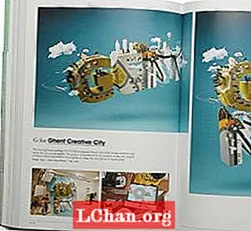Садржај
- 1. део: Зашто иТунес тражи лозинку за откључавање иПхоне сигурносне копије
- 2. део: Како да вратите лозинку за резервну копију иПхонеом тако што ћете је вратити
- 3. део: Како користити иЦлоуд Бацкуп уместо иТунес-а
- Закључак

Да ли сте се икада сусрели са ситуацијом када користите телефон, појавиће се искачући оквир за унос резервне лозинке? Неки корисници могу бити збуњени због тога, разлог је можда што су заборавили лозинку за резервну копију иПхоне-а или чак не знају шта је то. Ако сте један од њих, не брините, ми ћемо вам упутити како да откључате резервну копију иПхоне-а за улазак у базу података.
1. део: Зашто иТунес тражи лозинку за откључавање иПхоне сигурносне копије
иТунес је уобичајени појам међу корисницима иОС уређаја. Наравно, нико не може потценити улогу коју иТунес игра у њиховом животу. Један од таквих задатака је израда резервних копија кључних података и информација у вези са њиховим свакодневним активностима, фотографијама, видео записима и порукама, између осталог.
Као и свака друга резервна копија, увек је важно да се шифрира како би се неовлашћеним корисницима заштитило од уласка. иТунес то прилично добро чини шифрујући резервну копију само када омогућите опцију шифровања сигурносне копије. Стога, кад год желите да приступите својој резервној копији након шифрирања, иТунес ће од вас тражити да унесете лозинку да бисте откључали своју иПхоне резервну копију. Међутим, важно је напоменути да иТунес не може само шифровати резервну копију ако не омогућите опцију шифровања сигурносне копије.
Време када иТунес такође може аутоматски да шифрује вашу резервну копију, зато се немојте много изненадити када се од вас затражи да унесете лозинку за иТунес, али то никада нисте подесили.
2. део: Како да вратите лозинку за резервну копију иПхонеом тако што ћете је вратити
У случају да треба да унесете лозинку да бисте откључали заборављену резервну копију на иПхонеу, потребан вам је ормарић за резервне копије за иПхоне да бисте је решили. ПассФаб иПхоне Бацкуп Унлоцкер је најбољи алат за откључавање лозинке са огромним могућностима. У распону од интуитивног интерфејса до широког спектра начина напада. Може да дешифрује заборављену лозинку за резервну копију иПхоне-а са великом стопом успеха, без губитка података.
Корак 1. Покрените програм
Ако још увек нисте преузели ПассФаб иПхоне Бацкуп Унлоцкер, посетите званичну страницу за преузимање и набавите најновију верзију софтвера. Када га успешно преузмете, инсталирајте га на свој рачунар и кликните икону да бисте отворили примарни интерфејс. За повезивање уређаја са рачунаром користите одговарајући УСБ кабл.
Корак 2. Изаберите опоравак иТунес лозинке
На главном интерфејсу су дате две опције, једна за уклањање поставки шифровања, а друга за проналажење резервне копије иТунес лозинке. Изаберите касније јер смо заинтересовани за опоравак иТунес лозинке за резервне копије.

Корак 3. Изаберите Таргет Бацкуп
У прозору који следи приказаће се листа резервних копија доступних на вашем уређају. Пажљиво прођите кроз листу и са листе одаберите циљну резервну копију. У случају да не видите резервну копију која вас занима, можете да кликнете на везу означену као „Увези резервне копије датотека“, јер би то имало могућност увоза датотеке резервне копије. Сада притисните дугме Даље да бисте наставили.

Корак 4. Изаберите Аттацк Моде
Након што кликнете на дугме „Даље“, видећете нови прозор који приказује три начина напада лозинком, а то су Дицтионари Аттацк, Бруте Форце витх Маск Аттацк и Бруте Форце Аттацк. Изаберите један од ових режима и кликните на старт да бисте започели поступак преузимања резервне лозинке. Важно је одабрати режим који одговара вашим потребама како бисте осигурали бољи поступак проналажења.

Корак 5. Преузмите лозинку
Након што кликнете на дугме „Старт“, опустите се и пратите поступак на статусној траци док се изводи. Овај поступак може трајати неколико минута или чак сати, у зависности од сложености лозинке која се преузима. Када се процес заврши, требало би да добијете поруку за потврду. Приказаће се и одговарајућа лозинка за резервне копије. Само запишите лозинку и поново је користите за приступ сигурносној копији уређаја.

Такође можете погледати овај видео водич да бисте научили детаљније кораке:
3. део: Како користити иЦлоуд Бацкуп уместо иТунес-а
Да не бисте добили грешку унесите лозинку за откључавање иПхоне сигурносне копије, можете се одлучити за употребу иЦлоуд сигурносне копије која аутоматски прави резервне копије иПхоне датотека. Ево како да направите резервну копију иПхоне-а помоћу иЦлоуд-а.
Како направити резервну копију иПхоне-а помоћу иЦлоуд-а
Корак 1. Отворите уређај и укључите иЦлоуд. Сада повежите свој уређај са Ви-Фи мрежом.
Корак 2. Идите на картицу „Сеттингс“ и изаберите иЦлоуд опцију, а затим Бацкуп оптионс.

Корак 3. Ако нисте укључили иЦлоуд резервну копију, укључите је. У супротном, пређите на следећи корак.
Корак 4. Пронађите и кликните картицу „Направите резервну копију одмах“. Уверите се да сте у овом тренутку још увек повезани са Ви-Фи мрежом како бисте избегли заустављање процеса израде резервних копија.

Корак 5. Да бисте проверили да ли је резервна копија подешена, идите на Подешавања> иЦлоуд> Складиштење> Управљање складиштем. Изаберите свој уређај и уверите се да је наведена најновија резервна копија. У супротном, није направљена резервна копија.
Закључак
Овај чланак је темељно обухватио значајна подручја која се односе на опоравак резервних копија иПхоне-а, а као корисник већ бисте требали бити у средишту пажње овога. Као што је горе поменуто, постоји неколико начина на које можете маневрисати када заборавите лозинку да бисте вратили иПхоне на резервне копије. Неки би се могли показати заморним и углавном неефикасним, док су други сигуран поправак. Као и у било ком другом сценарију, корисници би често одабрали поуздан, тестиран и поуздан алат у намери да уштеде време и осигурају сигурност својих уређаја. ПассФаб иПхоне Бацкуп Унлоцкер је тако фантастичан уређај који може поправити проблеме са лозинком за резервне копије иПхоне-а брже и сигурније него што сте икада помислили. Само преузмите овај алат и припремите се да повучете покретач за стално узнемирујуће проблеме са резервном копијом.
 ПассФаб иПхоне Бацкуп Унлоцкер
ПассФаб иПхоне Бацкуп Унлоцкер
- Преузмите лозинку за резервну копију иТунес-а
- Уклоните подешавања шифровања резервних копија иПхоне-а
- Уклоните лозинку за време екрана
- Подржава иПхоне / иПад и најновију верзију иОС 14.2